Spis treści
Jeśli Windows 10/11 nie zainstaluje aktualizacji KB5012170 z błędem 0X800f0922, kontynuuj czytanie poniżej, aby rozwiązać problem.
Według Microsoftu, aktualizacja bezpieczeństwa KB5012170 wprowadza poprawki do Secure Boot DBX w wersjach Windows 10/11 & Windows Server 2012/2022, ale może nie zainstalować się na niektórych urządzeniach ze starszymi wersjami firmware UEFI i daje błąd "Failed to install -0X800f0922".

Jak naprawić błąd Windows Update 0X800f0922 podczas próby instalacji aktualizacji KB5012170 w systemie Windows 10/11.
Metoda 1. Zaktualizuj UEFI BIOS do najnowszej wersji.
Wejdź na stronę wsparcia producenta urządzenia i sprawdź, czy dostępna jest nowsza wersja UEFI BIOS-u. Jeśli tak, pobierz ją i zainstaluj, a następnie sprawdź, czy problem został rozwiązany.
Metoda 2. Wyłącz Secure Boot w ustawieniach BIOS-u.
Niektórzy użytkownicy informowali, że błąd 0X800f0922 w Windows Update został rozwiązany po wyłączeniu funkcji "Secure Boot" w ustawieniach BIOS-u. Aby to zrobić:
1. wyłączenie zasilania Twój komputer.
2. włączanie zasilania ponownie komputer i gdy zobaczysz logo producenta, naciśnij odpowiedni klawisz, aby wejść w ustawienia BIOS-u (np. F2, F10, F8, F12 lub Del). *
Uwaga: Klucz do wejścia w BIOS, różni się w zależności od producenta.
3. W BIOS-ie przejdź do Opcje bezpieczeństwa , znajdź Secure Boot ustawiający i Wyłączenie to.*
Uwagi:
1) Jeżeli. Bezpieczne uruchamianie jest już wyłączony następnie enable to, a następnie Wyczyść wszystkie klucze bezpieczeństwa (lub Reset Secure Boot keys to default factory settings). Zapisz i wyjdź i spróbuj zainstalować aktualizację.
2) W przypadku niektórych producentów opcja "Secure Boot" znajduje się pod Buty zakładka lub Konfiguracja systemu tab.
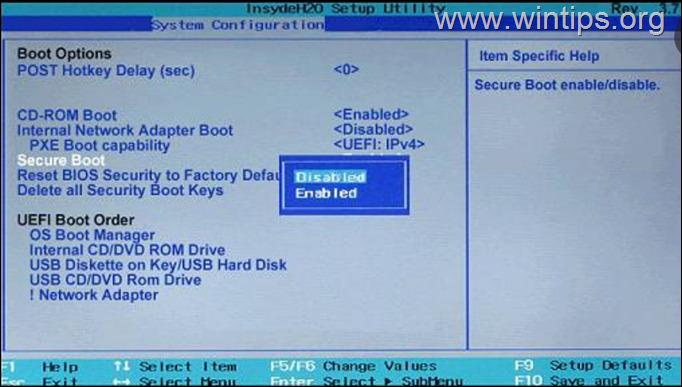
4. zapisz i wyjdź z ustawień BIOS-u.
5. Uruchom system Windows i spróbuj ponownie zainstalować aktualizację KB5012170. Jeśli instalacja się powiedzie, przejdź dalej i ponownie zainstaluj aktualizację KB5012170. enable the Secure Boot w BIOS-ie i kontynuować pracę. Jeśli nie, przejdź do następnej metody poniżej.
Metoda 3. Zmuszaj system Windows do ponownego pobrania aktualizacji systemu Windows.
Drugą metodą naprawy błędu 0X800f0922 w aktualizacji KB5012170 jest zmuszenie systemu Windows do ponownego pobrania wszystkich dostępnych aktualizacji od nowa.Aby to zrobić:
1. Równocześnie naciśnij przycisk Windows  + R aby otworzyć okno poleceń run.
+ R aby otworzyć okno poleceń run.
2 W oknie poleceń Run wpisz: services.msc i nacisnąć Wejdź.
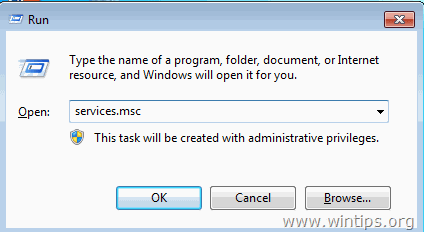
3. Kliknij prawym przyciskiem myszy na Windows Update serwis i wybrać Przestań .
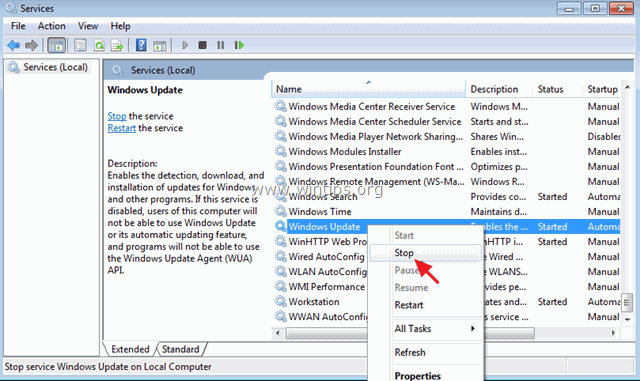
4. Otwórz Eksploratora Windows i przejdź do C:\NWindows folder.
5. Wybierz i Usuń the " SoftwareDistribution " folder.*
(Kliknij Kontynuuj w oknie "Folder Access Denied").
Uwaga: Przy następnym uruchomieniu aktualizacji systemu Windows Update, nowy pusty SoftwareDistribution folder zostanie automatycznie utworzony przez system Windows w celu przechowywania aktualizacji.
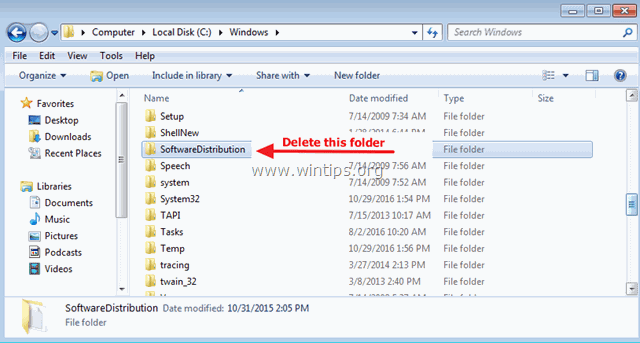
6. uruchomić ponownie swojego komputera.
7. Idź do Start > Ustawienia > Aktualizacja i bezpieczeństwo oraz Sprawdź i zainstaluj aktualizacje systemu Windows.
Metoda 4. Napraw błąd 0X800f0922, instalując KB5012170 ręcznie.
1. Pobierz aktualizację KB5012170 z Microsoft Update Catalog, zgodnie z wersją systemu Windows.
2. Po zakończeniu pobierania kliknij dwukrotnie na pobrany plik, aby zainstalować aktualizację.
Metoda 5. Napraw błędy uszkodzenia systemu Windows za pomocą narzędzi DISM & SFC.
1. Otwórz wiersz poleceń jako administrator, aby to zrobić:
1) W polu wyszukiwania wpisz: cmd or wiersz poleceń
2. kliknij prawym przyciskiem myszy na wiersz poleceń (wynik) i wybrać Uruchom jako administrator .
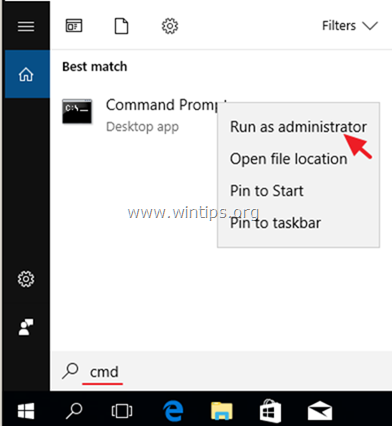
2. W oknie wiersza poleceń wpisz następujące polecenie i naciśnij Wejdź:
- Dism.exe /Online /Cleanup-Image /Restorehealth
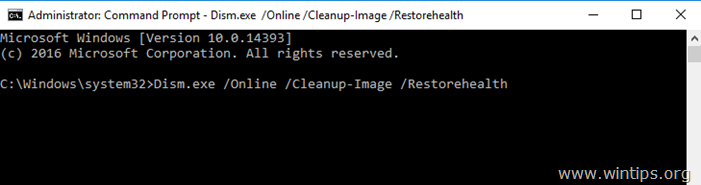
3. Bądź cierpliwy aż DISM naprawi składnicę. Po zakończeniu operacji (powinieneś zostać poinformowany, że uszkodzenie składnicy zostało naprawione), wydaj to polecenie i naciśnij Wejdź na stronę :
- SFC /SCANNOW
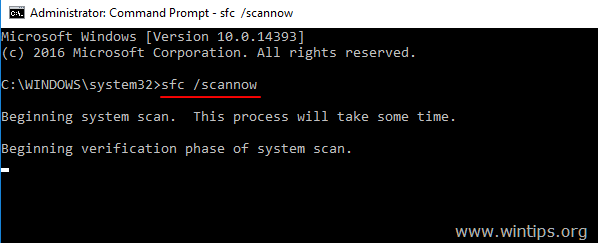
4. Po zakończeniu skanowania SFC, zrestartować swojego komputera.
5. Spróbuj ponownie zaktualizować swój system.
Metoda 6. Zainstaluj aktualizację KB5012170 za pomocą Asystenta aktualizacji systemu Windows.
1. Postępuj zgodnie z instrukcjami Metody-3 powyżej, aby usunąć folder "SoftwareDistribution" i bezużyteczne pliki.
2. Przejdź do witryny pobierania systemu Windows 10 i kliknij Aktualizuj teraz przycisk.
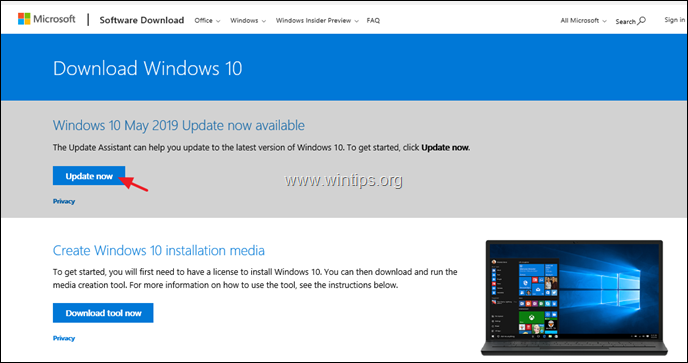
3. Gdy zostaniesz zapytany, kliknij, aby Uruchom plik "Windows10Upgrade9252.exe", aby natychmiast rozpocząć instalację, lub kliknij przycisk Zapisz, aby uruchomić instalator później.

4. Na koniec kliknij przycisk Zaktualizuj teraz i postępuj zgodnie z monitami na ekranie, aby zaktualizować system do najnowszego wydania systemu Windows 10, wersji 1903.
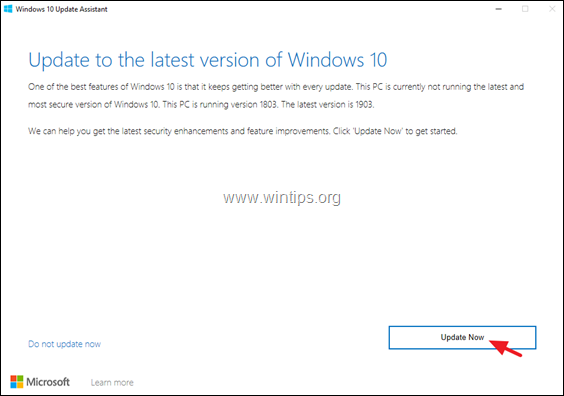
To już wszystko - która metoda zadziałała u Ciebie?
Daj mi znać, czy ten przewodnik pomógł Ci, zostawiając komentarz o swoim doświadczeniu. Proszę polubić i udostępnić ten przewodnik, aby pomóc innym.

Andy'ego Davisa
Blog administratora systemu o systemie Windows





